Microsofts garage har lanserat ett gratis verktyg som heter snip. Även om du enkelt kan trycka på utskriftsskärmen och ta en skärmdump och microsoft hade redan tillhandahållit klippverktyg och inbyggt gamebar för Windows-användare gör det här verktyget lite mer. Du kan faktiskt spela in ett ljud som kommer att fästas med det och även kommentera på skärmdumpen. Det här är riktigt coolt. Låt oss säga att du bifogar en skärmdump av ett flödesschema eller ett diagram till din kollega, nu kan du rita pilar, omslut viktiga punkter och berätta med din egen röst för att göra skärmdumpen ultra informativ. Låter dig skicka en karta till din plats till dina vänner. Är det inte bättre om du bifogar dina vägbeskrivningar i ljud som beskriver hur du når dit medan du antecknar viktiga platser i vägen.
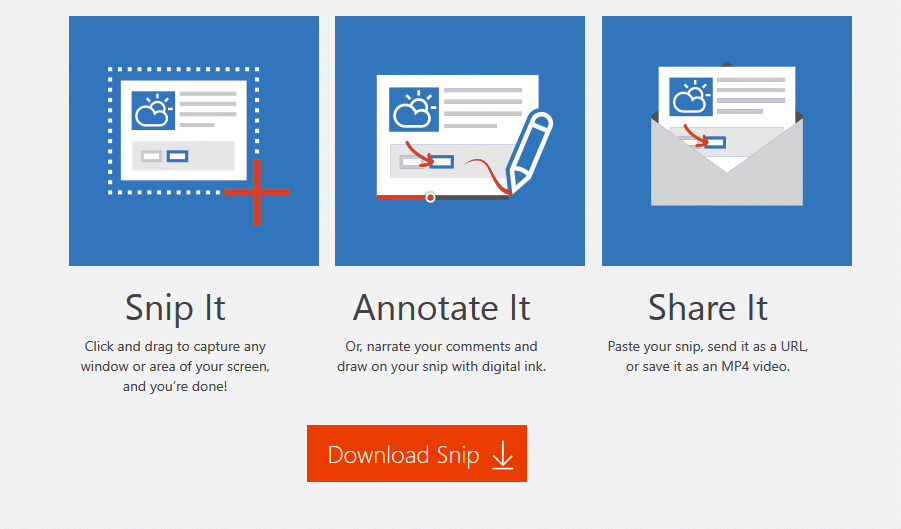
En annan bra funktion är att du kan dela skärmdumpen på facebook eller e-post eftersom den laddas upp (valfritt - du kan också spara filen lokalt) för att klippa webbplatsen. Du kan också bädda in videon på vilken webbsida eller var som helst eftersom den kan bäddas in precis som en youtube-video.
För att använda först och främst gå och ladda ner Klipp.
När klipp är installerat, starta bara klipp.
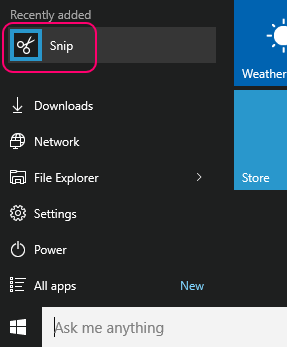
Nu när klipp är öppet, tryck bara på Skärmdump och dra för att välja en del som du vill ta skärmdump av. Observera att om du bara klickar var som helst så tas hela skärmbilden.
Skärmdumpen som tagits öppnas i klipppanelen. Nu, här kan du rita anteckningar, linjer, figurer och även bifoga berättelser inspelade med din egen röst.
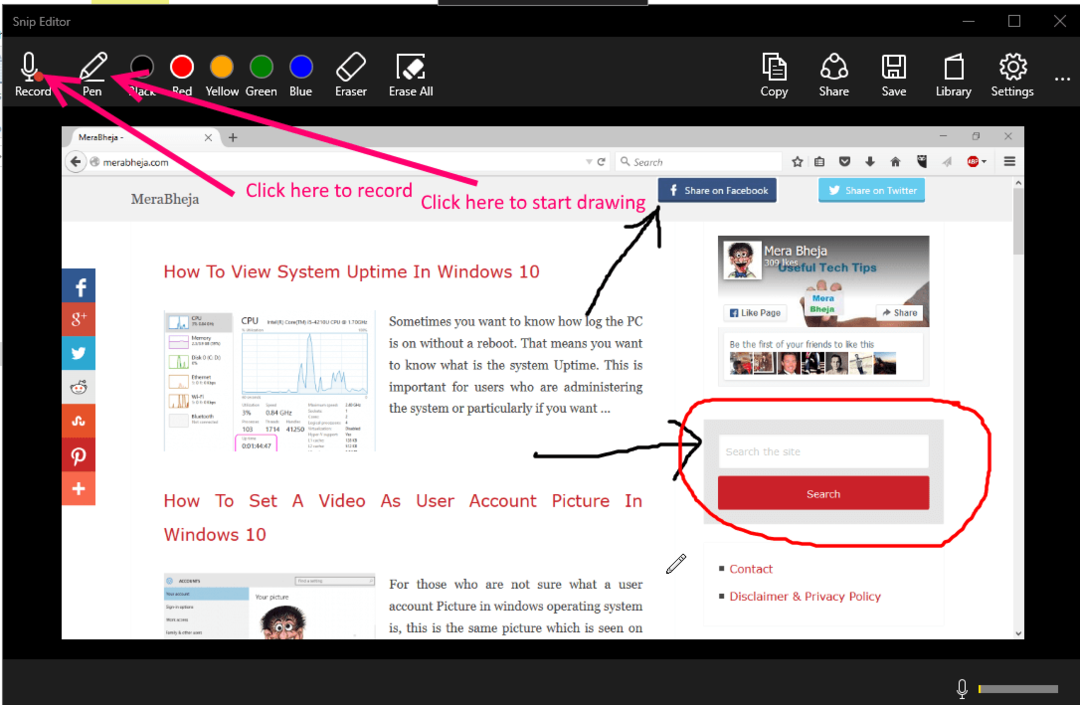
Nu är det inspelade klippet i mp4 som standard.

Observera att du kan spara det lokalt eller dela det via e-post eller facebook. Du kan också kopiera länken och skicka den var som helst för att dela videon. Videon i det här fallet laddas upp till http://mix.office.com. Du kan också välja att bara spara den på din dator.
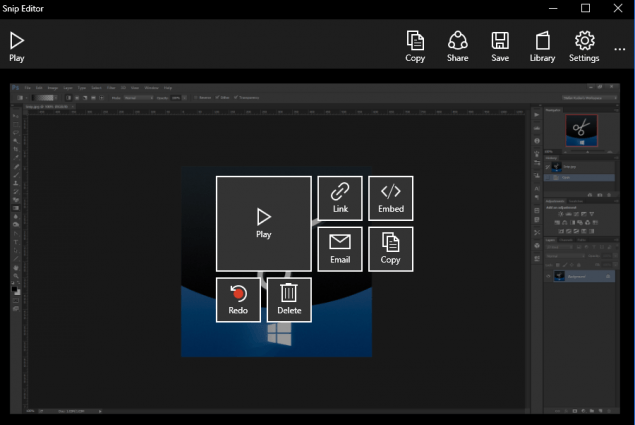
Du kan också enkelt kopiera inbäddningskoden för att bädda in videon på vilken webbsida som helst.
Hur du kommer åt de tidigare sparade skärmdumparna
Klicka bara på biblioteksikonen längst upp till höger för att nå de tidigare tagna skärmdumparna. Om de inte sparas lokalt öppnas de via webben från Microsoft-servrar.
Nu kan det vara ganska användbart för att dela hjälpsamma informationsbaserade skärmdumpar till varandra. Observera att detta också fungerar i Windows 7/8 och 8.1.

